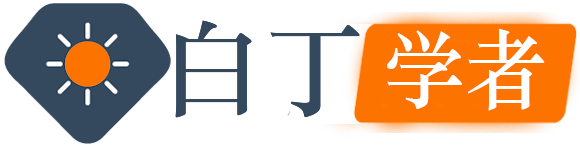iOS 系统,精美控制中心,无需越狱
本期内容,

本期主要特点:
-
无需越狱,安装即可使用。 -
适合未越狱用户使用。已越狱用户建议请勿使用。 -
截稿时,misaka 支持范围详见 misaka 官网。 -
最新支持情况,以工具最新版本为准。 -
misaka 自签安装、证书安装、或 TrollStore 安装,都可以使用。
开始之前
iOS 16.5 系统,misaka 插件商店,无需越狱,功能强大
misaka 官方网站:
https://github.com/straight-tamago/misaka

必须看看:
1,这里说的 misaka 插件, 不是越狱插件!不是越狱插件!不是越狱插件!
2,misaka 无法安装需要越狱后才能安装的 deb 插件。
3,misaka 目前需要特殊网络才能使用。
4,已越狱用户,建议请勿使用 misaka!
常见问题


二,关于漏洞选择
misaka 官网可以看到系统版本与漏洞选择图标。

misaka 首页点击左上角按钮进入设置,
漏洞方式,可以切换漏洞。
iOS 15.0 – 15.7.1 系统
iOS 16.0 – 16.1.2 系统
选择使用 MDC 漏洞。
iOS 15.7.2 – 15.7.6 系统
iOS 16.2 – 16.5 系统
iOS 16.6 Beta 1 系统
选择使用 KFD 漏洞。
iOS 16.5.1 及以上系统,iOS 17 及以上系统,
目前只能选择 No Exploit,无漏洞。

三,如果遇到设备重启的情况
iOS 15.7.2 – 15.7.6 系统
iOS 16.2 – 16.5 系统
iOS 16.6 Beta 1 系统
使用的是 KFD 漏洞。
首次打开 misaka 会是 KFD 漏洞利用过程,
显示 KFD Mode 弹窗,点击 Yes 后,
如果 misaka 闪退,或者重设备启。
这是漏洞利用失败,可以在重启后再试尝试。
如果还是重启,
这是 misaka 本身的问题,
偏移量不正确,就会出现这个情况。
暂时无解。
只有开发者添加某系统某设备正确的偏移量后才能使用。
建议放弃,等后续更新再试。
第一个
Deco Control Center Ul
一,先看效果
左图:系统原生
右图:Deco Control Center Ul 效果

左图:连接模块展开
右图:播放模块展开

二,关于插件

https://phucdo-repo.pages.dev/repo.json

或者,
复制下方地址到浏览器打开,
会提示在 misaka 中打开,点击打开,
就会打开 misaka 直达插件页面。
Deco Control Center Ul 插件:
https://straight-tamago.github.io/misaka/?repo=https://phucdo-repo.pages.dev/repo.json&tweak=com.dobabaophuc.DecoCC

插件页面
点击 GET 按钮,插件会加入安装队列中。如下图一。
击底部的队列,进入安装队列。如下图二。
在安装队列中,点击确认按钮进行安装。如下图三。
耐心等待下载安装完成,点击关闭。如下图四。
截稿时版本



左图:系统原生
右图:Deco Control Center Ul 效果

左图:连接模块展开
右图:播放模块展开

Deco Control Center Ul
设置中开启静音模块和性能追踪,
可以在控制中心选择来使用。

性能追踪开启即可自动记录,
关闭后,会有弹窗通知。
点击通知,会自动跳转到设置 → 隐私 → 分析与改进 → 分析数据。
输入当天的日期进行搜索,trace 开头的就是性能追踪数据了。

Deco Control Center Ul
设置中开启动画,部分图标是动态显示。

六,恢复原始

第二个
DuoTone Control Center Ul
一,先看效果
左图:系统原生
右图:DuoTone Control Center Ul 效果

左图:连接模块展开
右图:播放模块展开

二,关于插件

https://phucdo-repo.pages.dev/repo.json

或者,
复制下方地址到浏览器打开,
会提示在 misaka 中打开,点击打开,
就会打开 misaka 直达插件页面。
DuoTone Control Center Ul 插件:
https://straight-tamago.github.io/misaka/?repo=https://phucdo-repo.pages.dev/repo.json&tweak=com.dobabaophuc.controlcenter1_6

插件页面
点击 GET 按钮,插件会加入安装队列中。如下图一。
击底部的队列,进入安装队列。如下图二。
在安装队列中,点击确认按钮进行安装。如下图三。
耐心等待下载安装完成,点击关闭。如下图四。
截稿时版本


左图:系统原生
右图:DuoTone Control Center Ul 效果

左图:链接模块展开
右图:播放模块展开

六,恢复原始
misaka
下载地址
一,官方下载
misaka 官方项目:
https://github.com/straight-tamago/misaka
misaka 官方下载:
https://github.com/straight-tamago/misaka/releases
二,网盘下载
misaka
安装方法
选择你常用的自签工具,自签名安装使用。
一些自签工具,仅供参考:
二,TrollStore 安装

永久签名专题

三,证书签名安装
如果你有证书,
下载设备对应的的 IPA 安装包,
可以尝试用轻松签等工具,证书签名安装后使用。
历史文章:
写在最后
注意事项:
-
文章介绍,仅仅是软件当前版本的特点。
-
随着软件后续更新,无法保证长期一致。
-
软件具体功能,以最新版本为准。

本期资源获取
misaka 官方项目:
https://github.com/straight-tamago/misaka
misaka 官方下载:
https://github.com/straight-tamago/misaka/releases
白丁学者 » iOS 系统,精美控制中心,无需越狱